Função NUMBERVALUE do Excel
Às vezes, você pode ter uma lista de números que foram importados para a planilha no formato de texto, como mostra a captura de tela a seguir. O Excel não consegue reconhecê-los como números regulares. Nesse caso, como você poderia converter essas células em números normais? Na verdade, a função NUMBERVALUE no Excel pode ajudá-lo a converter os números no formato de texto para valores numéricos de forma rápida e fácil.
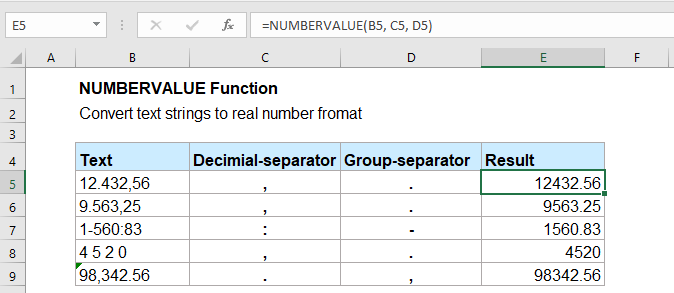
Sintaxe:
A sintaxe da função NUMBERVALUE no Excel é:
Argumentos:
- texto: Obrigatório. O texto que você deseja converter em um número normal.
- separador_decimal: Opcional. O caractere usado como separador decimal no valor de texto.
- separador_grupo: Opcional. O caractere usado como separador de milhares, milhões no valor de texto.
Notas:
- 1. Se o separador_decimal e o separador_grupo não forem especificados, a função NUMBERVALUE usará os separadores do local atual.
- 2. Se a string de texto for uma célula vazia, o resultado será 0.
- 3. O valor de erro #VALOR! será retornado:
- 1). Se um separador decimal aparecer mais de uma vez na string de texto;
- 2). Se o separador de grupo ocorrer após o separador decimal na string de texto;
- 4. Se houver espaços vazios entre a string de texto, a função NUMBERVALUE os ignorará. Por exemplo, “1 0 0 0 0 ” será retornado como 10000.
- 5. Se houver vários caracteres no separador-decimal ou separador-grupo, apenas o primeiro caractere será usado.
- 6. A função NUMBERVALUE é aplicada ao Excel 2016, Excel 365 e versões posteriores.
Retorno:
Retorna o número real de um número armazenado como texto.
Exemplos:
Exemplo 1: Usos básicos da função NUMBERVALUE
Suponha que eu tenha uma lista de números armazenados no formato de texto, e especifiquei o separador-decimal e o separador-grupo separadamente para cada número, como mostra a captura de tela a seguir.
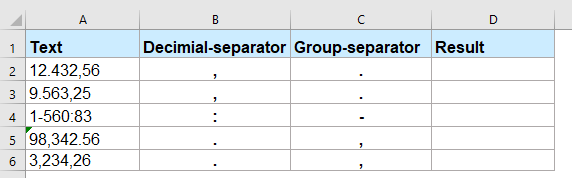
Para converter o texto em formato de número real, aplique a fórmula abaixo:
E então, arraste a alça de preenchimento para baixo até as células onde você deseja aplicar essa fórmula, e você obterá o resultado conforme mostrado na captura de tela abaixo:
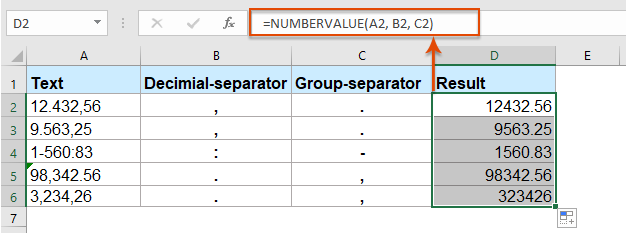
Notas:
1. Nesta fórmula, A2 é a célula que contém o texto que você deseja converter, B2 é o separador-decimal no texto, e C2 contém o separador-grupo.
2. Você também pode usar strings de texto para substituir as referências de células na fórmula acima assim:
Exemplo 2: Função NUMBERVALUE é usada para lidar com valores percentuais
Se o texto terminar com um ou mais sinais de porcentagem (%), eles serão usados no cálculo do resultado. Se houver múltiplos sinais de porcentagem, a função NUMBERVALUE considerará cada sinal e produzirá os resultados de acordo. Veja a captura de tela:
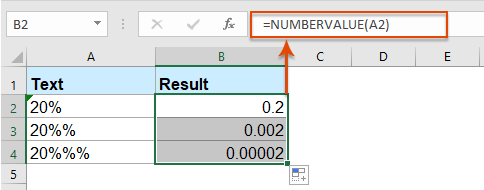
Mais Funções:
- Função DIREITA do Excel
- A função DIREITA é usada para retornar o texto à direita da string de texto.
- Função PROPER do Excel
- A função PROPER é usada para capitalizar a primeira letra de cada palavra na string de texto e tornar todos os outros caracteres em minúsculas.
- Função PROCURAR do Excel
- A função PROCURAR pode ajudá-lo a encontrar a posição de um caractere específico ou substring a partir da string de texto fornecida.
As Melhores Ferramentas de Produtividade para o Office
Kutools para Excel - Ajuda Você a Se Destacar na Multidão
O Kutools para Excel Oferece Mais de 300 Recursos, Garantindo que O Que Você Precisa Está Apenas a Um Clique de Distância...
Office Tab - Habilite a Leitura e Edição com Abas no Microsoft Office (inclui Excel)
- Um segundo para alternar entre dezenas de documentos abertos!
- Reduz centenas de cliques de mouse para você todos os dias, diga adeus à mão do mouse.
- Aumenta sua produtividade em 50% ao visualizar e editar vários documentos.
- Traz Guias Eficientes para o Office (inclui Excel), Assim Como Chrome, Edge e Firefox.